UVs & Texture Space¶
UV Maps¶
Référence
- Mode:
Tous les Modes
- Panneau:
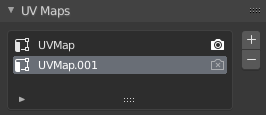
Le panneau UV Maps (Cartes UV) dans l’onglet Data.¶
Si vous avez sélectionné un objet maillé, vous trouverez ses cartes UV dans l’onglet Data (Données) de l'Éditeur de propriété. Après avoir sélectionné une carte, vous pouvez la visualiser et la modifier dans l'Éditeur UV.
Un maillage peut avoir plusieurs cartes UV (par exemple une carte par texture), bien qu’il soit également possible de réutiliser une carte UV pour plusieurs textures.
- Active Render
Cliquer sur l’icône de la caméra pour faire d’une certaine carte UV la carte par défaut pour le rendu. Ce sera la carte qui sera sortie par la passe UV pour la composition et le Nœud Texture Coordinate pour l’ombrage matériel. Utiliser le Nœud UV Map pour accéder à toutes les autres cartes UV dans les shaders.
- Add UV Map
Duplique la carte UV sélectionnée ou en crée une nouvelle si la liste est vide.
- Remove UV Map
Supprime la carte UV sélectionnée.
Texture Space (Espace de Texture)¶
Référence
- Mode:
Tous les Modes
- Panneau:
Ce panneau vous permet de configurer Texture Space de l’objet, qui est une boîte 3D utilisée pour générer des coordonnées de texture sans utiliser de carte UV. Vous pouvez visualiser l’espace de texture en utilisant l’option du panneau Affichage de la fenêtre.
- Auto Texture Space
Calcule automatiquement l’espace de texture.
- Location, Size
Permet de définir l’espace de texture manuellement, par rapport à l’objet. Notez que vous pouvez également le modifier dans la fenêtre 3D –- voir Editing ci-dessous.
- Texture Mesh Mesh objects
Utiliser un autre maillage pour les indices de texture. Les sommets des deux objets doivent être parfaitement alignés. Sinon, la carte UV sera déformée.
- Match Texture Space Curve objects
Modifie l’emplacement et la taille pour correspondre au cadre de délimitation (bounding box) de l’objet. Cela désactive Auto Texture Space. Notez que ce n’est que pour les objets courbes (curves).
Édition¶
Référence
- Mode:
Mode Objet et Mode Édition
- Menu:
Cliquer sur l’un de ces éléments de menu, puis déplacer la souris pour ajuster l’espace de texture et appuyer sur LMB pour confirmer. Lors de la transformation, l’utilisation des raccourcis clavier est possible pour verrouiller certains axes; voir la barre d’état.
Accéder¶
Lors de la configuration d’un shader de matériau, vous pouvez utiliser la sortie Generated de la coordonnée du Nœud Texture Coordinate pour lire la coordonnée 3D à l’intérieur de l’espace de texture de l’objet. Vous pouvez ensuite transmettre cette coordonnée à un nœud de texture.
Astuce
Les espaces de texture ne prennent pas en charge la rotation. Vous pouvez utiliser un Nœud Mapping pour faire pivoter manuellement les coordonnées dans le shader matériau.